- Osa 1. Välimuistin tyhjentäminen Safarissa iPadissa FoneEraser for iOS -sovelluksella
- Osa 2. Välimuistin tyhjentäminen iPadin Safarissa Asetukset-sovelluksen kautta
- Osa 3. Välimuistin tyhjentäminen Safarissa iPadissa Safari Appissa
- Osa 4. Välimuistin tyhjentäminen Safarissa iPadissa AssistiveTouchin avulla
- Osa 5. Välimuistin tyhjentäminen iPadin Safarissa kolmannen osapuolen sovelluksella
- Osa 6. Usein kysyttyä välimuistin tyhjentämisestä iPadin Safarissa
Poista kaikki iPhonen, iPadin tai iPodin sisältö ja asetukset helposti ja pysyvästi.
- Poista iPhonen roskapostitiedostot
- Tyhjennä iPadin välimuisti
- Poista iPhone Safari -evästeet
- Poista iPhone-välimuisti
- Tyhjennä iPad-muisti
- Tyhjennä iPhone Safari -historia
- Poista iPhonen yhteystiedot
- Poista iCloud-varmuuskopio
- Poista iPhone-sähköpostit
- Poista iPhone WeChat
- Poista iPhone WhatsApp
- Poista iPhone-viestit
- Poista iPhone Photos
- Poista iPhone-soittolista
- Poista iPhonen rajoitusten pääsykoodi
Kuinka tyhjentää välimuisti Safarissa iPadissa viidellä vaivattomalla menetelmällä
 Päivitetty Boey Wong / 18. elokuuta 2022 15:00
Päivitetty Boey Wong / 18. elokuuta 2022 15:00Kuten tiedät, Safari on iPhonen ja iPadin sisäänrakennettu selainsovellus. Sen avulla voit hakea mitä haluat, ja siinä on ominaisuuksia, kuten kirjanmerkki, suosikki, historia ja paljon muuta, joiden avulla pääset nopeasti haluamaasi.
Samaan aikaan Safarin välimuistitiedostot kasaantuvat. Toisaalta Safarin välimuistitiedostojen avulla voit ladata saman sisällön lyhyessä ajassa ja säästää aikaa, jonka syötät samoja syötteitä uudelleen ja uudelleen. Toisaalta ne aiheuttavat myös joitain ongelmia iPadissa, kuten hidastaa iPadin käyntiä, sovellusten tai iOS:n kaatumista ja jopa vastaamisen lakkaamista.
Tällä hetkellä sinun pitäisi oppia jotain iPad Safarin välimuistin tyhjentämisestä. Tämä viesti esittelee 5 suositeltua vaihtoehtoa.
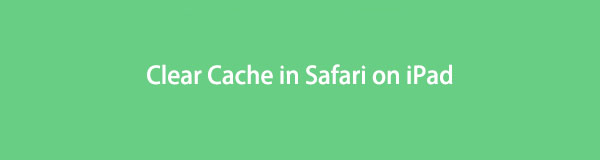

Opasluettelo
- Osa 1. Välimuistin tyhjentäminen Safarissa iPadissa FoneEraser for iOS -sovelluksella
- Osa 2. Välimuistin tyhjentäminen iPadin Safarissa Asetukset-sovelluksen kautta
- Osa 3. Välimuistin tyhjentäminen Safarissa iPadissa Safari Appissa
- Osa 4. Välimuistin tyhjentäminen Safarissa iPadissa AssistiveTouchin avulla
- Osa 5. Välimuistin tyhjentäminen iPadin Safarissa kolmannen osapuolen sovelluksella
- Osa 6. Usein kysyttyä välimuistin tyhjentämisestä iPadin Safarissa
Osa 1. Välimuistin tyhjentäminen Safarissa iPadissa FoneEraser for iOS -sovelluksella
Ensimmäinen valinta, jota ei kannata jättää väliin FoneEraser iOS: lle. Se on kolmannen osapuolen ohjelma tietokoneessa, joka auttaa sinua vapauttaa iOS-laitteen tilaamukaan lukien roskapostitiedostojen poistaminen, valokuvia, sovelluksia ja suuria tiedostoja. Sen avulla voit myös poistaa kaikki tiedot laitteesta ja hankkia sen jälkeen upouuden.
Jos haluat tyhjentää iPad Safarin välimuistin, voit kokeilla FoneEraseria iOS:lle tietokoneellasi. Alla on esittely sinulle.
FoneEraser for iOS on paras iOS-tiedonpuhdistin, joka voi helposti poistaa kaiken iPhonen, iPadin tai iPodin sisällön ja asetukset kokonaan ja pysyvästi.
- Puhdista ei-toivotut tiedot iPhonesta, iPadista tai iPod touchista.
- Poista tiedot nopeasti yhdellä kerralla, mikä voi säästää aikaa paljon tiedostoja varten.
- Se on turvallinen ja helppokäyttöinen.
Vaihe 1Lataa ja asenna FoneEraser iOS: lle tietokoneessa, se käynnistetään automaattisesti.

Vaihe 2Liitä iPhone tietokoneeseen, valitse Vapauta tilaa > Poista roskapostitiedostot.
Vaihe 3Se skannaa laitteesi ja näyttää kaikki saatavilla olevat roskapostitiedostot. Tarkista ne ja napsauta pyyhkiä painiketta.

Sinun ei tarvitse huolehtia siitä, poistaako se muita tietoja iPadista. Se ei koskaan muokkaa tai poista muita tietoja iPadista, jos haluat Poista roskapostitiedostot alla Vapauta tilaa osio. Lisäksi, jos haluat poistaa iPhone vaihtoa tai vireillä olevaa varten, sinun tulee valita Poista kaikki tiedot sen sijaan. Tämä tila varmistaa, että tietosi poistetaan perusteellisesti, eikä tietoja voida palauttaa.
FoneEraser for iOS on paras iOS-tiedonpuhdistin, joka voi helposti poistaa kaiken iPhonen, iPadin tai iPodin sisällön ja asetukset kokonaan ja pysyvästi.
- Puhdista ei-toivotut tiedot iPhonesta, iPadista tai iPod touchista.
- Poista tiedot nopeasti yhdellä kerralla, mikä voi säästää aikaa paljon tiedostoja varten.
- Se on turvallinen ja helppokäyttöinen.
Osa 2. Välimuistin tyhjentäminen iPadin Safarissa Asetukset-sovelluksen kautta
Toinen tapa poistaa Safari-välimuisti iPadista on käyttää Asetukset-sovellusta. Sinun pitäisi tietää, että iOS-laitteiden Asetukset-sovelluksen avulla voit hallita tietoja ja asetuksia vastaavasti. Joten voit myös avata Asetukset-sovelluksen iPadissa ja noudattaa opetusohjelmaa tyhjentääksesi iPadin Safari-sovelluksen välimuistin Asetukset-sovelluksella.
Vaihe 1On Asetukset sovellus, valitse general > iPad Varastointi.
Vaihe 2Vieritä alaspäin ja napauta safari sovellus> verkkosivuilla Data > Poista kaikki verkkosivuston tiedot.
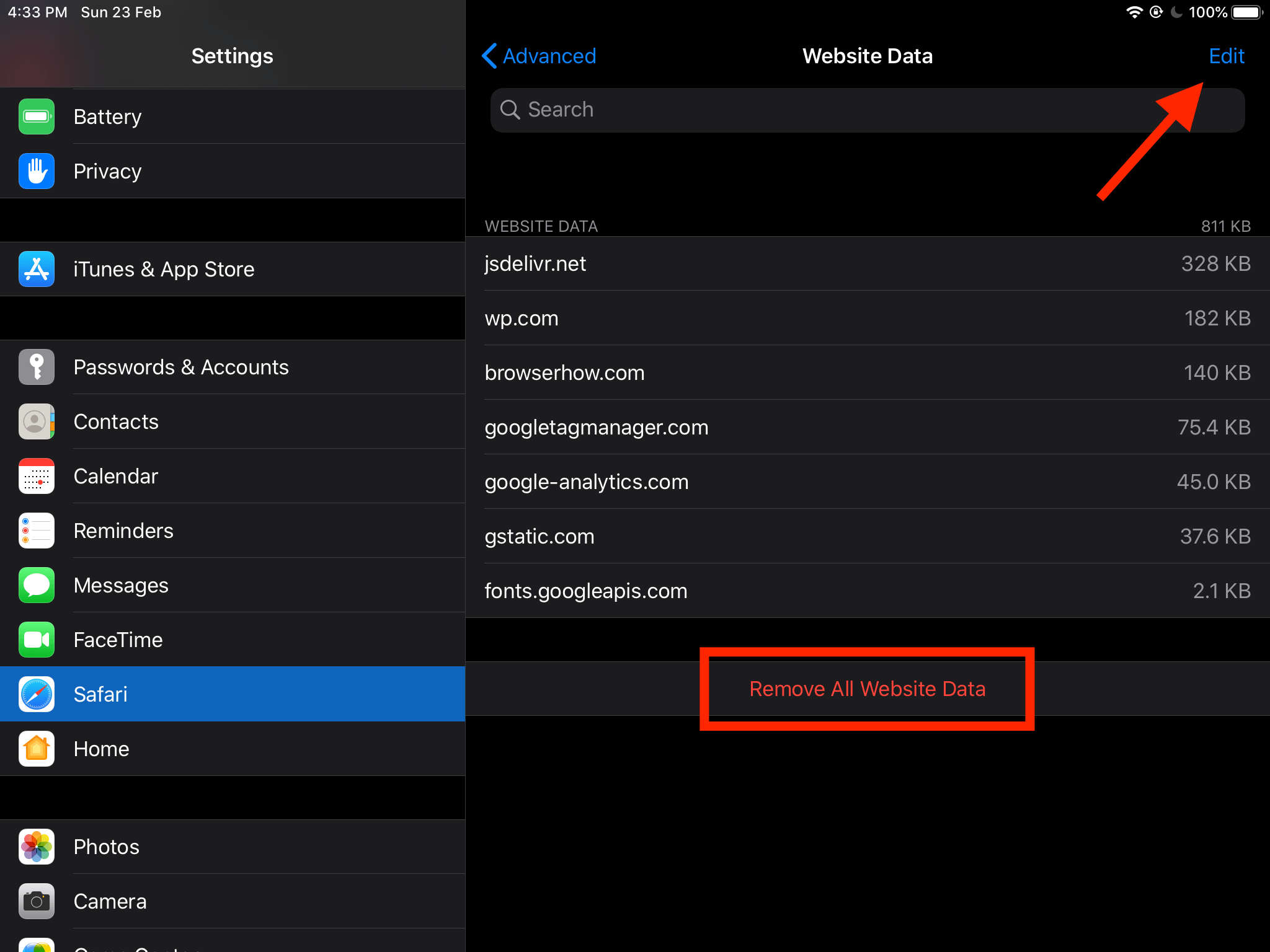
Vaihtoehtoisesti voit myös mennä osoitteeseen Asetukset sovellus> safari > Tyhjennä historia ja sivuston tiedot.
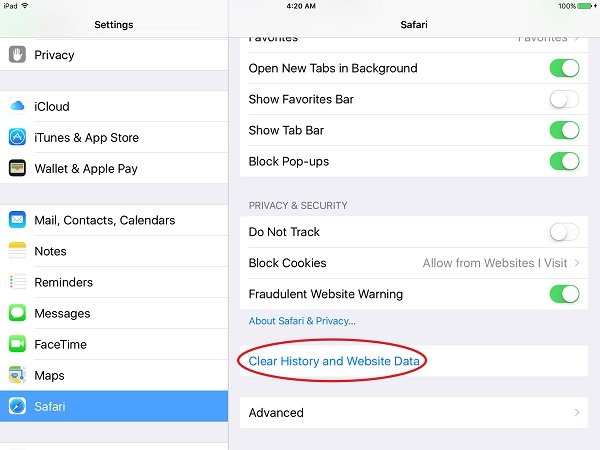
Kuten näet, voit halutessasi myös tyhjentää muiden sovellusten tiedot Asetukset-sovelluksessa. Voit kuitenkin myös poistaa välimuistin iPad Safari -sovelluksesta alla kuvatulla tavalla.
Osa 3. Välimuistin tyhjentäminen Safarissa iPadissa Safari Appissa
Jos haluat käyttää Safari-sovellusta jokapäiväisessä elämässä, sinun tulee tietää, että voit hallita välimuistia, historiaa, kirjanmerkkejä ja paljon muuta sovelluksessa helposti. Joten jos haluat poistaa välimuistin iPadin Safarista, voit tarkistaa yksityiskohtaiset sovellukset.
Vaihe 1avoin safari sovellus iPadissa ja napauta kirjanmerkki kuvake alareunassa.
Vaihe 2Voit nähdä Suosikit, Reading List ja Historia valitse ponnahdusikkunassa Historia ja napauta Poista valinta painiketta.
Vastaavasti, jos haluat poistaa muiden sovellusten välimuistin, voit avata tämän sovelluksen iPadissa ja etsiä sen asetuskuvakkeen. Tarkista sen jälkeen painikkeet ja poista tiedot sovelluksesta.
Jotkut ihmiset saattavat tietää, että he voivat asentaa sovelluksen uudelleen tai purkaa sen poistaakseen sovelluksen välimuistin. Safari-sovellus on kuitenkin sisäänrakennettu sovellus, joka tulee iPadin mukana, eikä sitä voi poistaa tai ladata. Älä huoli, etsi toinen temppu iPad Safarin välimuistitiedostojen poistamiseen seuraavassa osassa.
FoneEraser for iOS on paras iOS-tiedonpuhdistin, joka voi helposti poistaa kaiken iPhonen, iPadin tai iPodin sisällön ja asetukset kokonaan ja pysyvästi.
- Puhdista ei-toivotut tiedot iPhonesta, iPadista tai iPod touchista.
- Poista tiedot nopeasti yhdellä kerralla, mikä voi säästää aikaa paljon tiedostoja varten.
- Se on turvallinen ja helppokäyttöinen.
Osa 4. Välimuistin tyhjentäminen Safarissa iPadissa AssistiveTouchin avulla
Apple julkaisi uuden ominaisuuden, jonka avulla käyttäjät voivat tyhjentää välimuistin, RAM-muistin ja roskapostitiedostot sekä korjata joitain tuntemattomia ongelmia samanaikaisesti. Voit käyttää sitä myös Safari-välimuistin poistamiseen iPadista. Alla on prosessi, joka sinun tulee oppia.
Vaihe 1Ensin sinun tulee ottaa AssistiveTouch käyttöön Asetukset > Käytettävyys: > koskettaa > AssistiveTouch, tai voit pyytää Siriä ottamaan sen käyttöön suoraan.
Vaihe 2Sammuta iPad kautta Asetukset > general > Sulkea.
Vaihe 3Kun näet liukusäätimen, napauta AssitiveTouch -kuvaketta ja valitse Koti.
Vaihe 4Vahvista toimintasi antamalla pääsykoodi.
Lopuksi jotkut käyttäjät haluaisivat ladata kolmannen osapuolen sovelluksia iPadin App Storesta tyhjentääkseen Safarin välimuistin.
Osa 5. Välimuistin tyhjentäminen iPadin Safarissa kolmannen osapuolen sovelluksella
App Storessa on monia erilaisia työkaluja, voit etsiä välimuistin tyhjennystä hakukentästä ja asentaa sen sitten iPadiin yksinkertaisesti. On tärkeää valita sopiva ja tehokas sovellus. Tässä olemme listanneet 3 niistä, joita sinun tulee kokeilla testauksen jälkeen.
Top 1. Cleaner One
Top 2. Puhdistus
Top 3. Clean Master
Siirry App Storeen ja etsi haluamasi ja asenna se sitten iPadiin. Avaa se iPadissa, seuraa yksinkertaisia ohjeita iPadin välimuistin tyhjentämiseksi Safarissa.
FoneEraser for iOS on paras iOS-tiedonpuhdistin, joka voi helposti poistaa kaiken iPhonen, iPadin tai iPodin sisällön ja asetukset kokonaan ja pysyvästi.
- Puhdista ei-toivotut tiedot iPhonesta, iPadista tai iPod touchista.
- Poista tiedot nopeasti yhdellä kerralla, mikä voi säästää aikaa paljon tiedostoja varten.
- Se on turvallinen ja helppokäyttöinen.
Osa 6. Usein kysyttyä välimuistin tyhjentämisestä iPadin Safarissa
1. Kuinka puhdistan iPadini nopeuttaakseni sitä?
Ensinnäkin voit käynnistä iPad uudelleen. Yritä sitten poistaa ei-toivotut tiedot laitteesta. Lopuksi kannattaa yrittää FoneEraser iOS: lle tietokoneella iPadin puhdistamiseksi.
2. Pitäisikö minun poistaa evästeet iPadistani?
Evästeet auttavat sinua löytämään haluamasi nopeasti ja säästämään aikaasi. Mutta sinun tulee poistaa ne, jos ne aiheuttavat ongelmia laitteelle, sovellukselle tai tietoturvalle.
3. Kuinka löydän Safari-historian iPadista?
Avaa safari -sovellus iPadissa, napauta kirjanmerkki -kuvaketta ja valitse Historia kuvake. Sitten näet koko Safarin historian.
4. Kuinka usein Safari tyhjentää historian?
Oletusarvoisesti Safari tyhjentää historian kerran vuodessa. Voit muuttaa tätä asetusta.
Se siitä. Olet oppinut 5 todistettua ja tehokasta tapaa tyhjentää välimuisti iPadin Safarissa. Ja sinun pitäisi yrittää FoneEraser iOS: lle koska se on suosituin työkalu iPhone-tilan vapauttamiseen tai kaikkien tietojen poistamiseen laitteesta vastaavasti. Lataa tietokoneelle ja kokeile nyt!
FoneEraser for iOS on paras iOS-tiedonpuhdistin, joka voi helposti poistaa kaiken iPhonen, iPadin tai iPodin sisällön ja asetukset kokonaan ja pysyvästi.
- Puhdista ei-toivotut tiedot iPhonesta, iPadista tai iPod touchista.
- Poista tiedot nopeasti yhdellä kerralla, mikä voi säästää aikaa paljon tiedostoja varten.
- Se on turvallinen ja helppokäyttöinen.
